win10右下角通知栏怎么打开 win10右下角通知如何开启
更新时间:2024-01-25 16:51:27作者:runxin
在win10系统的过程中也时常会接受到一些相关的信息,通常也会显示在桌面右下角的通知栏中,可是有小伙伴的win10系统在安装时就默认将桌面右下角的通知栏禁用了,需要将其重启开启,那么win10右下角通知栏怎么打开呢?这里小编就来教大家win10右下角通知开启设置方法。
具体方法:
1、点击桌面控制面板图标功能;
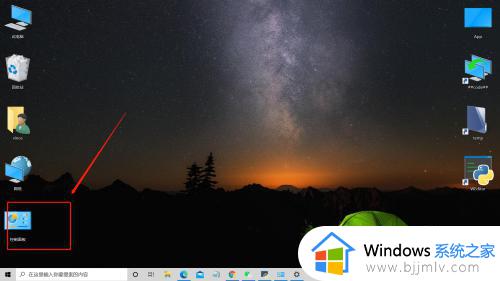
2、打开控制面板后,点击任务栏和导航功能;
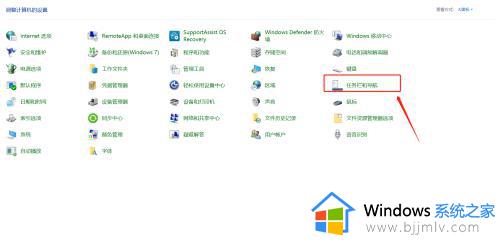
3、打开任务栏功能界面后,向下拉找到打开或关闭系统图标;
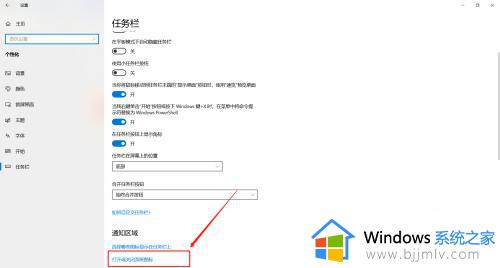
4、打开后功能后,列出所有的系统功能图标及状态;
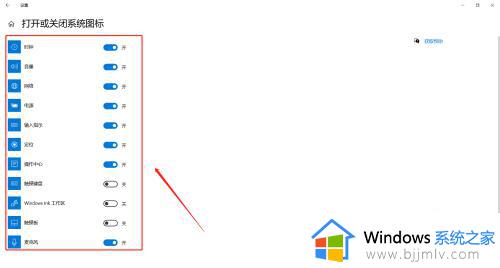
5、如果将已开启的功能,不需要在任务栏显示,点击后面的开状态的开关;
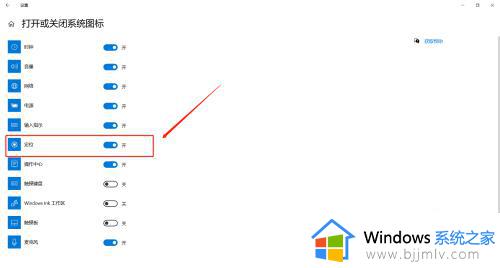
6、如果需要启用,则点击关状态的开关;
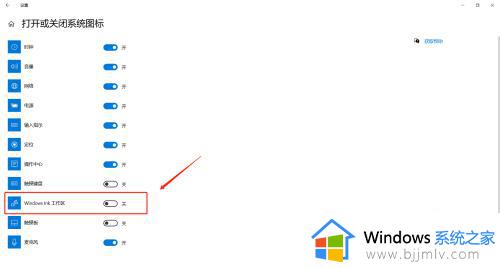
以上就是小编给大家讲解的win10右下角通知开启设置方法了,有需要的用户就可以根据小编的步骤进行操作了,希望能够对大家有所帮助。
win10右下角通知栏怎么打开 win10右下角通知如何开启相关教程
- win10关闭右下角通知怎么操作 win10如何关闭右下角的通知
- 怎么关闭win10右下角的通知 win10如何关闭右下角通知
- win10关闭右下角通知怎么操作 win10怎么关闭右下角的通知
- win10怎么取消右下角通知图标 win10怎么把右下角的通知关掉
- win10右下角新通知去掉方法 win10右下角新通知怎么关闭
- win10右下角通知中心怎么关 win10右下角通知去掉设置方法
- win10怎么关闭右下角的通知栏图标 win10如何关闭右下角通知图标
- win10右下角的通知图标怎么隐藏 win10右下角的通知图标如何关闭
- win10删除右下角通知图标详细步骤 win10右下角通知图标怎么关闭
- win10关闭右下角通知图标怎么操作 win10右下角通知图标如何隐藏
- win10如何看是否激活成功?怎么看win10是否激活状态
- win10怎么调语言设置 win10语言设置教程
- win10如何开启数据执行保护模式 win10怎么打开数据执行保护功能
- windows10怎么改文件属性 win10如何修改文件属性
- win10网络适配器驱动未检测到怎么办 win10未检测网络适配器的驱动程序处理方法
- win10的快速启动关闭设置方法 win10系统的快速启动怎么关闭
热门推荐
win10系统教程推荐
- 1 windows10怎么改名字 如何更改Windows10用户名
- 2 win10如何扩大c盘容量 win10怎么扩大c盘空间
- 3 windows10怎么改壁纸 更改win10桌面背景的步骤
- 4 win10显示扬声器未接入设备怎么办 win10电脑显示扬声器未接入处理方法
- 5 win10新建文件夹不见了怎么办 win10系统新建文件夹没有处理方法
- 6 windows10怎么不让电脑锁屏 win10系统如何彻底关掉自动锁屏
- 7 win10无线投屏搜索不到电视怎么办 win10无线投屏搜索不到电视如何处理
- 8 win10怎么备份磁盘的所有东西?win10如何备份磁盘文件数据
- 9 win10怎么把麦克风声音调大 win10如何把麦克风音量调大
- 10 win10看硬盘信息怎么查询 win10在哪里看硬盘信息
win10系统推荐